ຫລັງຈາກທີ່ປ່ອຍ Windows 10, ຜູ້ໃຊ້ຫລາຍຄົນມີຄວາມກັງວົນກ່ຽວກັບຂ່າວທີ່ວ່າສະຫມອງ ໃໝ່ ຂອງ Microsoft ເກັບ ກຳ ຂໍ້ມູນທີ່ເປັນຄວາມລັບຂອງຜູ້ໃຊ້. ເຖິງວ່າຈະມີຄວາມຈິງທີ່ວ່າ Microsoft ເອງກໍ່ກ່າວວ່າຂໍ້ມູນນີ້ຖືກເກັບ ກຳ ພຽງແຕ່ເພື່ອປັບປຸງການ ດຳ ເນີນງານຂອງບັນດາໂປແກຼມແລະລະບົບປະຕິບັດການທັງ ໝົດ, ມັນບໍ່ໄດ້ປອບໂຍນຜູ້ໃຊ້.
ທ່ານສາມາດປິດການເກັບ ກຳ ຂໍ້ມູນຜູ້ໃຊ້ດ້ວຍຕົນເອງໂດຍດັດປັບການຕັ້ງຄ່າລະບົບຕາມຄວາມ ເໝາະ ສົມ, ດັ່ງທີ່ໄດ້ອະທິບາຍໄວ້ໃນວິທີການປິດຄອມພິວເຕີ້ Windows 10 ແຕ່ມັນຍັງມີວິທີການທີ່ໄວກວ່າ, ໜຶ່ງ ໃນນັ້ນແມ່ນໂປແກຼມຟຣີ ທຳ ລາຍ Windows 10 Spying, ເຊິ່ງໄດ້ຮັບຄວາມນິຍົມຢ່າງໄວວາເມື່ອຄອມພິວເຕີ້ຖືກປັບປຸງ. ຜູ້ໃຊ້ລຸ້ນ ໃໝ່ OS.
ຂັດຂວາງການສົ່ງຂໍ້ມູນສ່ວນຕົວໂດຍໃຊ້ ທຳ ລາຍ Windows 10 Spying
ໜ້າ ທີ່ຫຼັກຂອງໂປຣແກຣມ ທຳ ລາຍໂປຣແກຣມ ທຳ ລາຍ Windows 10 ແມ່ນການເພີ່ມທີ່ຢູ່ຂອງ "spy" (ແມ່ນແລ້ວ, ທີ່ຢູ່ IP ຂອງຂໍ້ມູນທີ່ເປັນຄວາມລັບຈະຖືກສົ່ງໃຫ້ທ່ານ) ໃນແຟ້ມໂຮດແລະກົດລະບຽບຂອງ Windows Firewall ເພື່ອໃຫ້ຄອມພິວເຕີບໍ່ສາມາດ ສົ່ງສິ່ງໃດສິ່ງ ໜຶ່ງ ໄປຫາທີ່ຢູ່ເຫຼົ່ານີ້.
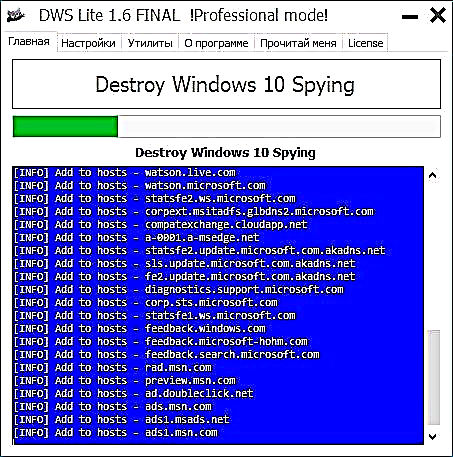
ອິນເຕີເຟດຂອງໂປແກຼມຍັງມີຄວາມລະອຽດອ່ອນໃນພາສາລັດເຊຍ (ສະເພາະໂປແກຼມດັ່ງກ່າວໄດ້ຖືກເປີດໃຊ້ເປັນ OS ຂອງສະບັບພາສາລັດເຊຍ), ແຕ່ເຖິງຢ່າງໃດກໍ່ຕາມ, ຈົ່ງລະມັດລະວັງທີ່ສຸດ (ເບິ່ງບົດບັນທຶກຢູ່ໃນຕອນທ້າຍຂອງພາກນີ້).
ເມື່ອທ່ານກົດປຸ່ມ ທຳ ລາຍ Windows 10 Spying ຂະ ໜາດ ໃຫຍ່ຢູ່ ໜ້າ ຕ່າງຫລັກ, ໂປຣແກຣມຈະເພີ່ມການບລັອກ IP ແລະປິດທາງເລືອກໃນການຕິດຕາມແລະສົ່ງຂໍ້ມູນ OS ດ້ວຍການຕັ້ງຄ່າເລີ່ມຕົ້ນ. ຫຼັງຈາກການປະຕິບັດງານຂອງໂປແກຼມ ສຳ ເລັດແລ້ວທ່ານຈະຕ້ອງໄດ້ເລີ່ມຕົ້ນລະບົບ ໃໝ່.
ໝາຍ ເຫດ: ໂດຍຄ່າເລີ່ມຕົ້ນ, ໂປແກຼມປິດການໃຊ້ງານ Windows Defender ແລະຕົວກອງ Smart Screen. ຈາກທັດສະນະຂອງຂ້ອຍ, ມັນດີກວ່າທີ່ຈະບໍ່ເຮັດແນວນີ້. ເພື່ອຫລີກລ້ຽງສິ່ງນີ້, ທຳ ອິດເຂົ້າໄປທີ່ແຖບຕັ້ງຄ່າ, ໃຫ້ ໝາຍ ເອົາຫ້ອງທີ່ "ເປີດໃຊ້ໂຫມດມືອາຊີບ" ແລະເລືອກເອົາ "ປິດການໃຊ້ງານ Windows Defender".

ລັກສະນະເພີ່ມເຕີມຂອງໂປແກຼມ
ການເຮັດວຽກຂອງໂປແກຼມບໍ່ໄດ້ສິ້ນສຸດຢູ່ທີ່ນັ້ນ. ຖ້າທ່ານບໍ່ແມ່ນແຟນຂອງ "ໂຕ້ຕອບກະເບື້ອງ" ແລະບໍ່ໃຊ້ Metro-applications, ຫຼັງຈາກນັ້ນແທັບ "ການຕັ້ງຄ່າ" ອາດຈະເປັນປະໂຫຍດ ສຳ ລັບທ່ານ. ນີ້ທ່ານສາມາດເລືອກໂປແກຼມ Metro ໃດທີ່ທ່ານຕ້ອງການເອົາອອກ. ທ່ານຍັງສາມາດລຶບແອັບພລິເຄຊັນທີ່ຝັງຢູ່ທັງ ໝົດ ພ້ອມກັນໃນແທັບ Utilities.
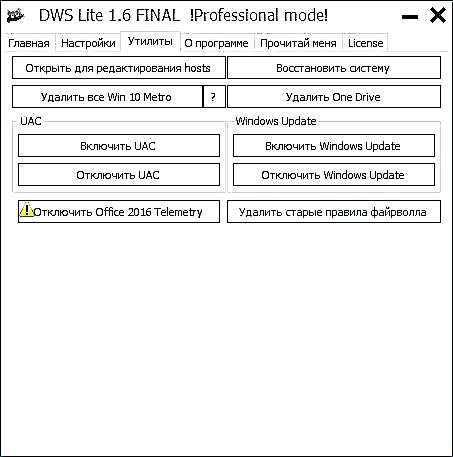
ເອົາໃຈໃສ່ໃສ່ແຜ່ນຈາລຶກສີແດງ: "ບາງ ຄຳ ຮ້ອງສະ ໝັກ ຂອງ METRO ຖືກລຶບຖິ້ມຖາວອນແລະບໍ່ສາມາດ ນຳ ກັບມາໃຊ້ໄດ້" - ຢ່າລະເລີຍມັນ, ມັນແມ່ນແທ້. ທ່ານຍັງສາມາດເອົາໂປແກຼມເຫຼົ່ານີ້ອອກດ້ວຍຕົນເອງ: ວິທີການລົບໂປຣແກຣມ Windows 10 ທີ່ຝັງຢູ່.
ໝາຍ ເຫດ: ໂປແກຼມ“ ຄິດໄລ່” ໃນ Windows 10 ຍັງໃຊ້ກັບ Metro-applications, ແລະມັນກໍ່ເປັນໄປບໍ່ໄດ້ທີ່ຈະສົ່ງຄືນຫຼັງຈາກທີ່ໂປຣແກຣມເຮັດວຽກ. ຖ້າກະທັນຫັນຍ້ອນເຫດຜົນບາງຢ່າງທີ່ເກີດຂື້ນ, ໃຫ້ຕິດຕັ້ງໂປແກຼມຄິດໄລ່ເກົ່າ ສຳ ລັບໂປແກຼມ Windows 10, ເຊິ່ງຄ້າຍກັບເຄື່ອງຄິດໄລ່ມາດຕະຖານຈາກ Windows 7. ພ້ອມກັນນັ້ນ, ມາດຕະຖານ“ View Windows Photos” ຈະກັບຄືນມາຫາທ່ານ.
ຖ້າທ່ານບໍ່ ຈຳ ເປັນຕ້ອງໃຊ້ OneDrive, ຫຼັງຈາກນັ້ນໃຊ້ ທຳ ລາຍ Windows 10 Spying ທ່ານສາມາດເອົາມັນອອກຈາກລະບົບໄດ້ຢ່າງສິ້ນເຊີງໂດຍໄປທີ່ແຖບ "Utilities" ແລະກົດປຸ່ມ "Remove One Drive". ສິ່ງດຽວກັນດ້ວຍຕົນເອງ: ວິທີປິດແລະ ນຳ ໃຊ້ OneDrive ໃນ Windows 10.
ນອກຈາກນັ້ນ, ໃນແຖບນີ້ທ່ານສາມາດຊອກຫາປຸ່ມຕ່າງໆ ສຳ ລັບການເປີດແລະດັດແກ້ເອກະສານເຈົ້າພາບ, ປິດການໃຊ້ງານແລະເປີດໃຊ້ງານ UAC (aka "User Account Control"), Windows Update (ປິດການໃຊ້ງານໂທລະເລກ, ລຶບກົດລະບຽບຂອງ firewall ເກົ່າ, ແລະຍັງເລີ່ມການກູ້ຄືນ ລະບົບ (ໃຊ້ຈຸດການກູ້ຄືນ).
ແລະສຸດທ້າຍ, ສຳ ລັບຜູ້ ນຳ ໃຊ້ທີ່ກ້າວ ໜ້າ ຫຼາຍ: ໃນແຖບ "ອ່ານຂ້ອຍ" ໃນຕອນທ້າຍຂອງຂໍ້ຄວາມມີຕົວ ກຳ ນົດການ ນຳ ໃຊ້ໂປແກຼມຢູ່ໃນເສັ້ນ ຄຳ ສັ່ງ, ເຊິ່ງມັນສາມາດເປັນປະໂຫຍດໃນບາງກໍລະນີ. ພຽງແຕ່ໃນກໍລະນີ, ຂ້າພະເຈົ້າຈະກ່າວເຖິງ ໜຶ່ງ ໃນຜົນກະທົບຂອງການ ນຳ ໃຊ້ໂປແກຼມຈະເປັນການໃສ່ບາງຕົວ ກຳ ນົດທີ່ອົງກອນຂອງທ່ານຄວບຄຸມໃນການຕັ້ງຄ່າ Windows 10.
ທ່ານສາມາດດາວໂຫລດ ທຳ ລາຍ Windows 10 Spying ໄດ້ຈາກ ໜ້າ ໂຄງການຢ່າງເປັນທາງການໃນ GitHub //github.com/Nummer/Destroy-Windows-10-Spying/releases











